如何使用百度阅读器阅读本地文档?
您可以通过6种方式使用百度阅读器阅读本地文档,分别如下:
方法1:windows资源管理中直接打开单个或多个本地文档。
选中单个或多个本地文档,右键,在弹出的右键菜单中选中“打开方式”菜单项,选择二级菜单“百度阅读器主程序”;或选择二级菜单“选择程序……”,在弹出的对话框中选择“百度阅读器”后确定。
方法2:通过百度阅读器引导层“打开本地文档”按钮,直接打开单个或多个本地文档。
打开百度阅读器主界面,点击界面引导层“打开本地文档”按钮,调起windows文件打开对话框,查找并选择想要阅读的文档后,点击确定按钮或双击文档即可打开选定文档。
1、打开百度阅读器后,我们可以看到左侧的“本地书柜”
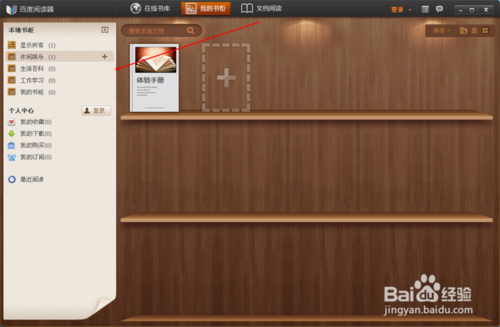
在 管理计算机里面的文档之前,当然要先建好分类,那么我们在左侧的“本地书柜”,可以看到已经有几个系统默认的分类,你若是不喜欢,可以右键鼠标进行重命名或删除

2、你还可以点击上方人添加按钮,新建书柜
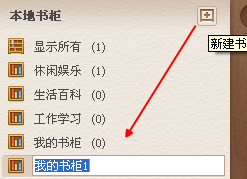
3、打开相对应分类书柜,点击“打开文件”添加文档了
(百度阅读器支持epub、pdf、txt、doc(docx)、ppt(pptx)等格式的文档,几乎所有的文档都支持)
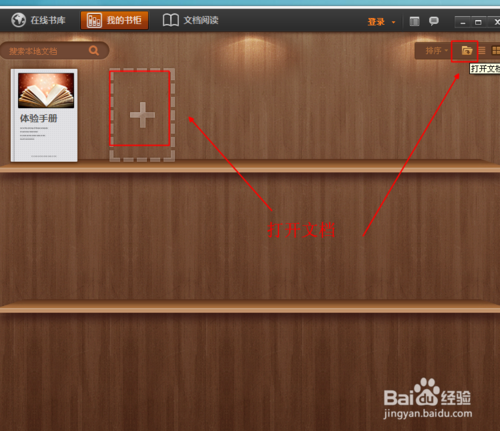
4、大家可以看到,添加的每一个文档都有一个漂亮的封面,这样的文档整理是不是很好呢
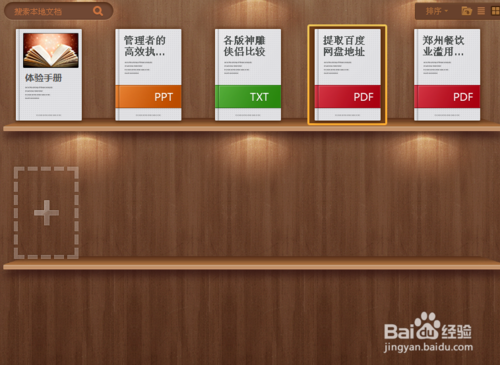
方法3:设置文档关联百度阅读器,直接双击文档即可打开单个本地文档。
方法4:通过主界面工具栏打开按钮,调起windows文件打开对话框,查找并选择想要阅读的文档后,点击确定按钮或双击文档即可打开选定文档。
方法5:在百度阅读器系统菜单中,选择“打开”项,调起windows文件打开对话框,查找并选择想要阅读的文档后,点击确定按钮或双击文档即可打开选定文档。
方法6:在百度阅读器引导层或系统菜单的最近阅读记录中,点击文档名称直接打开文档。
返回首页
5.如何查看和清空百度阅读器最近阅读的文档?
在百度阅读器主界面左侧顶部点击展开系统菜单,选择二级菜单“最近阅读”,将显示最近阅读的5条文档记录,点击文档名称可打开文档。在百度阅读器主界面引导层中,也默认显示最近阅读的5条记录,鼠标悬浮在文档名称上方会显示删除按钮,点击可删除单条记录。点击引导层右方“清空”按钮,将删除所有最近阅读记录。